こちらの記事ではエクセルのSUMIF関数(サムイフ関数)について解説しています。
SUMIF関数(サムイフ関数)について記事を読んだけどよく分からない!読むのが大変!という方は、YouTubeのサカソネットチャンネルで解説動画を公開しております。

SUMIF関数の解説動画はこちらをクリック!!
MOS エクセル|SUMIF関数(サムイフ関数)の使い方解説動画
SUMIF関数(サムイフ関数)とは
SUMIF関数(サムイフ関数)とは、1つの条件を満たすデータを合計することができます
例えば下のように2月の売上表の中から「A社」の売上額の合計のみを求めたいときに、SUMIF関数(サムイフ関数)を使います
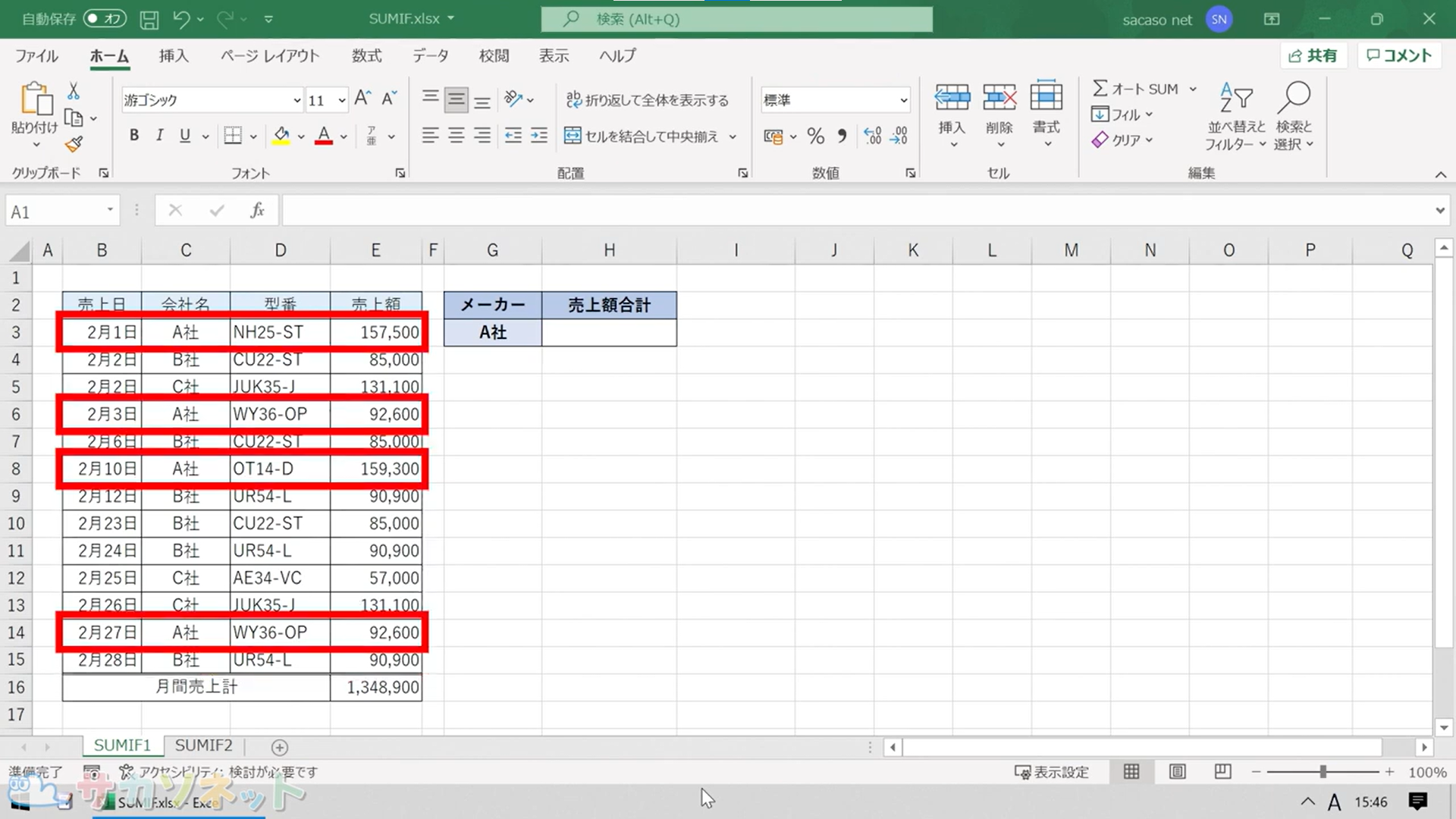
SUMIF関数(サムイフ関数)の使い方
1.「計算式」を入力するセルをクリックします
2.「=(イコール)」をキーボードから入力します
3.「SUMIF関数」の先頭文字「su」を入力します
4.「su」から始まる関数が一覧で表示されるので「SUMIF」をダブルクリックします
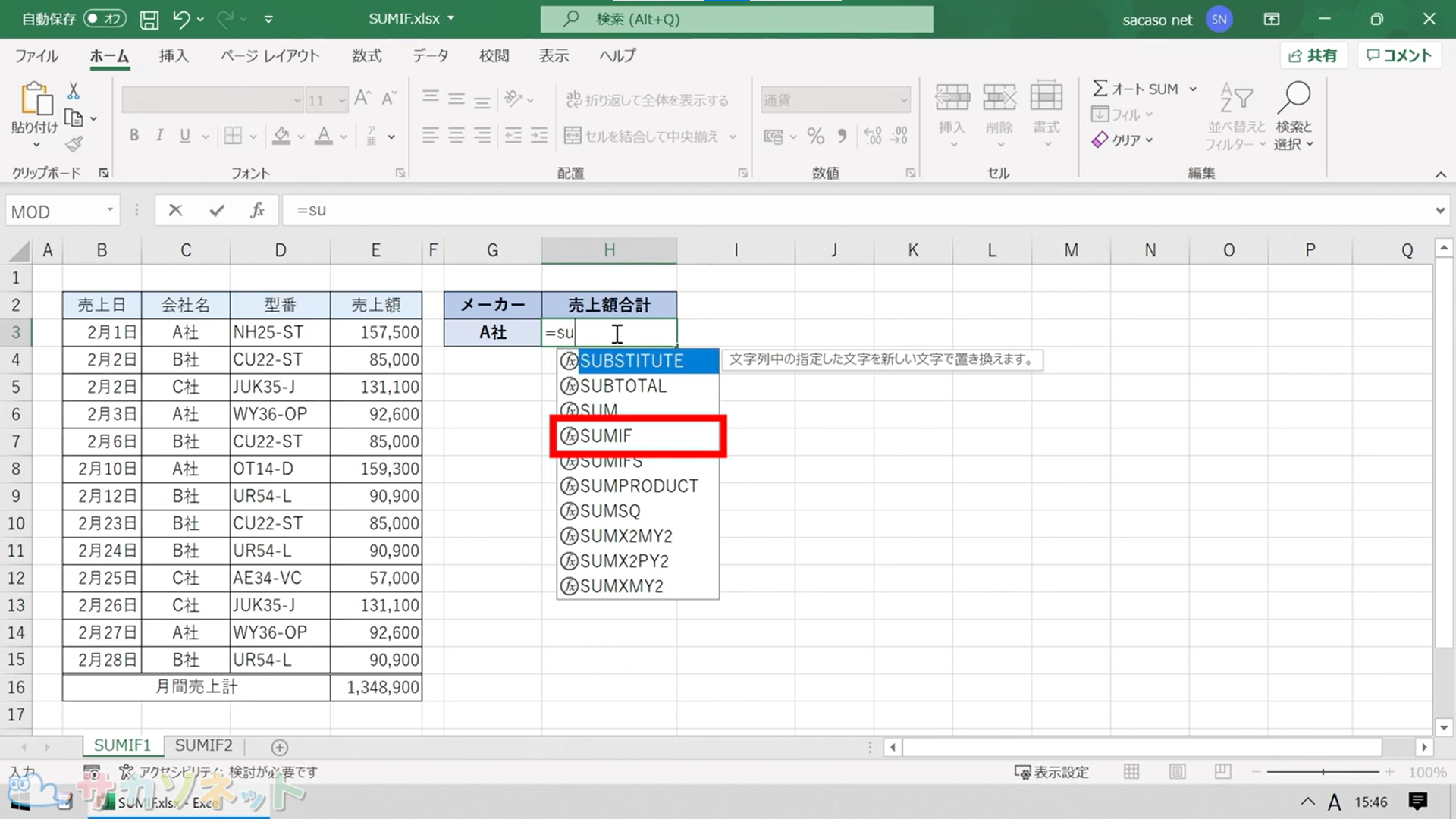
5.関数挿入ボタンをクリックします
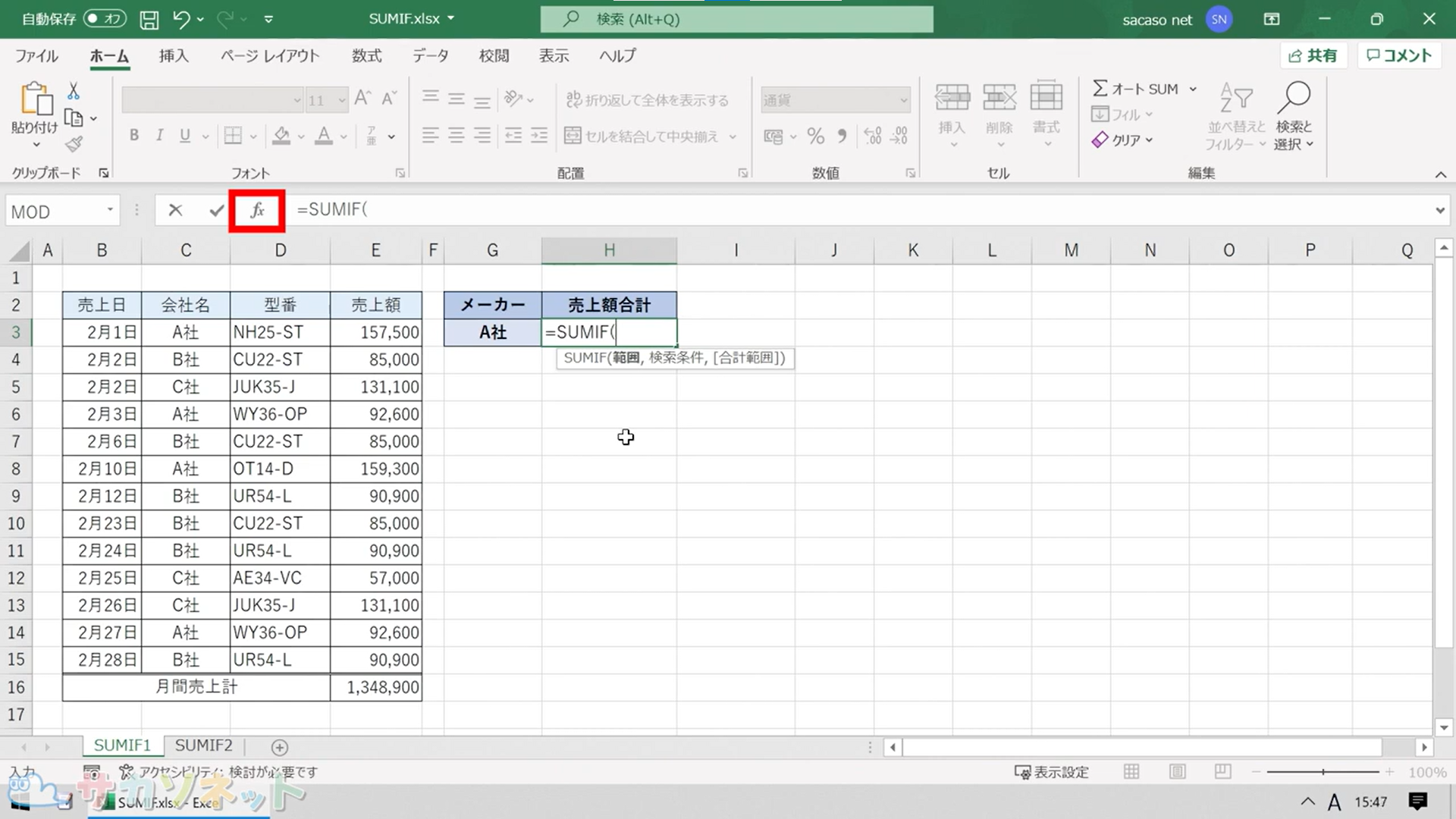
6.「SUMIF関数」のダイアログボックスが表示されます
7.「SUMIF関数」は「どの範囲から」「何を探して」「合計するか」を指定する必要があります
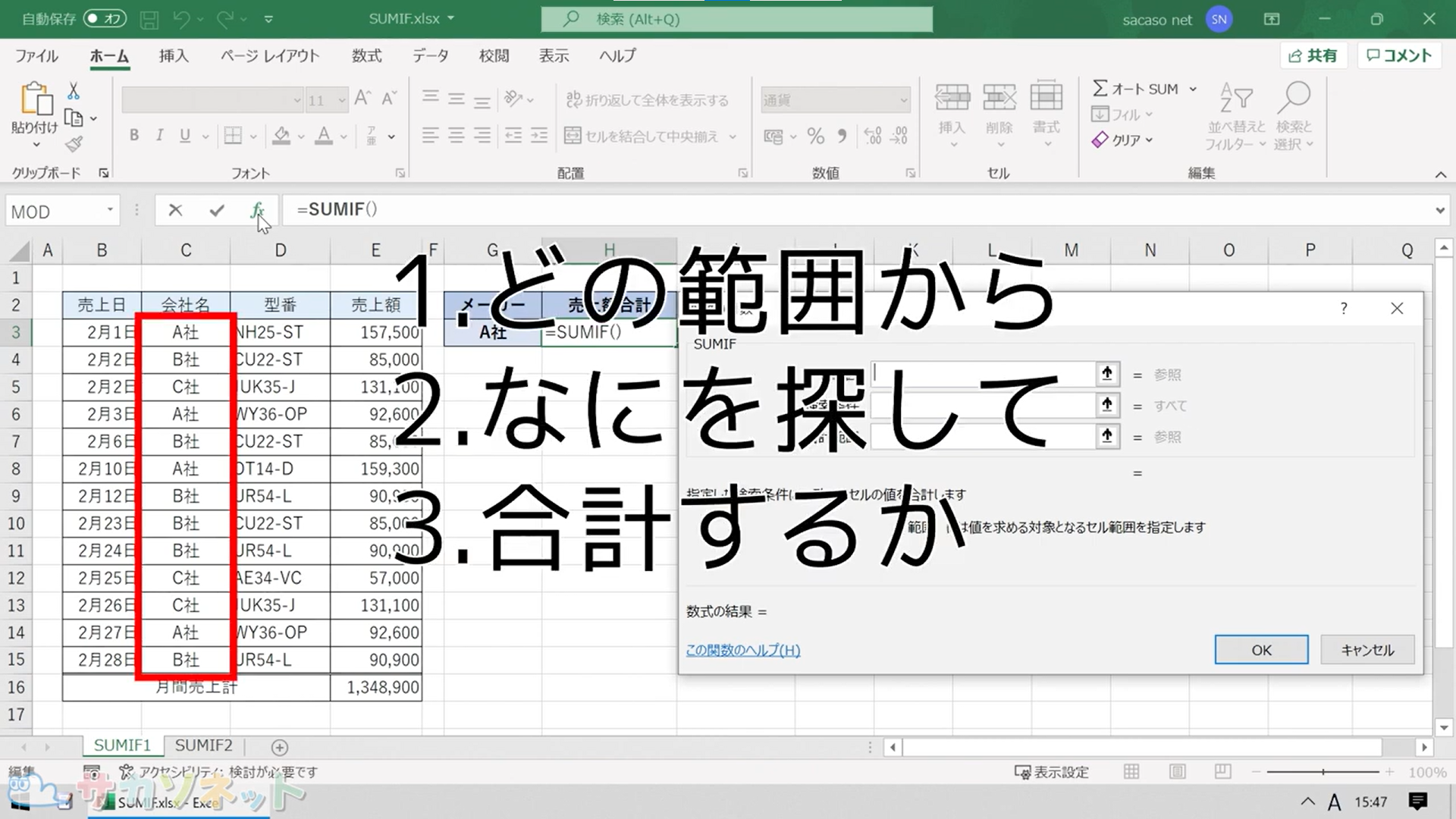
8.「範囲」に、条件に一致するものを探す範囲をドラッグで指定します
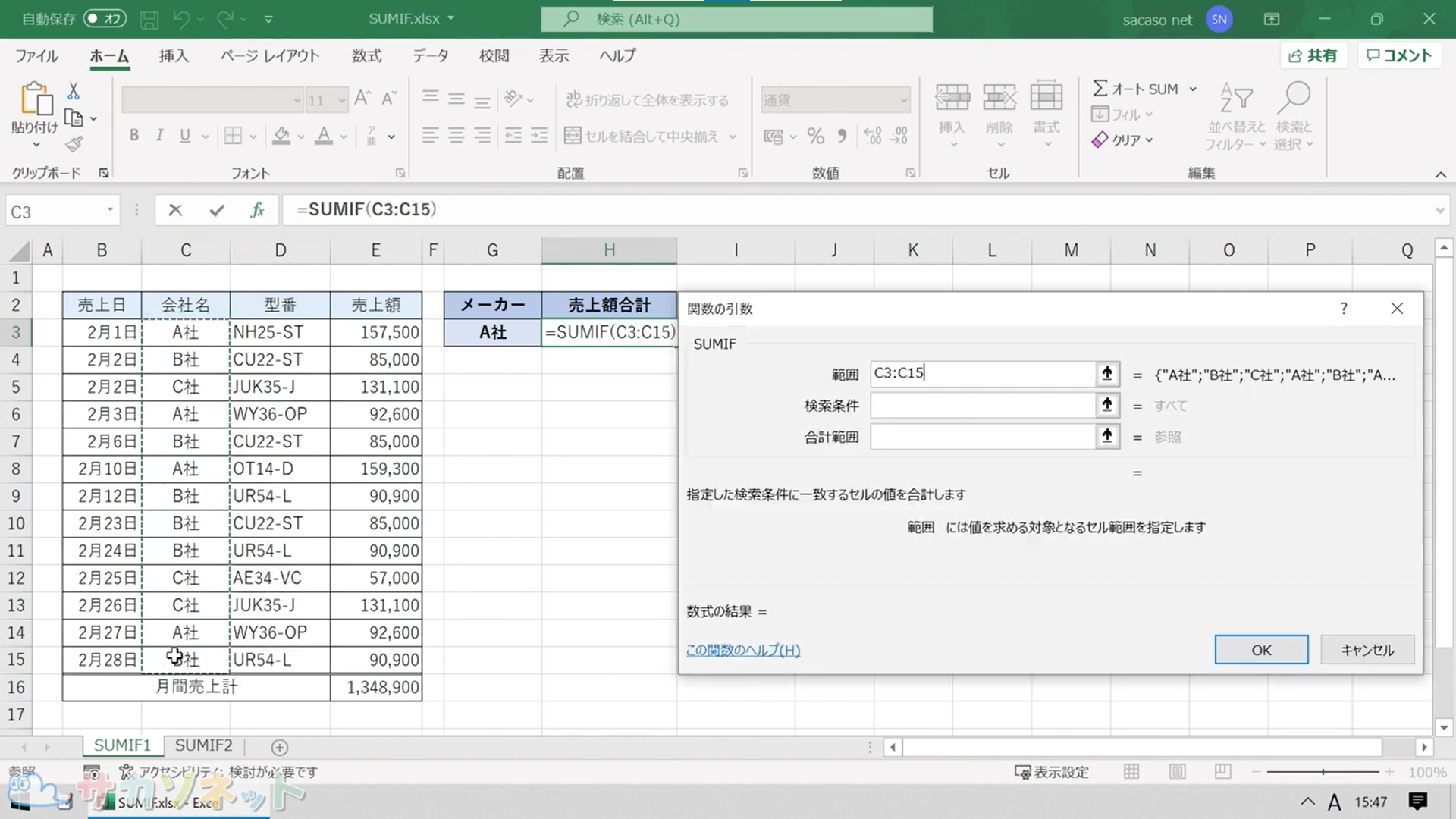
9.「検索条件」に、条件にあたる値を入力します
セルに入っている値を検索条件にする場合は、そのセルをクリックで指定します
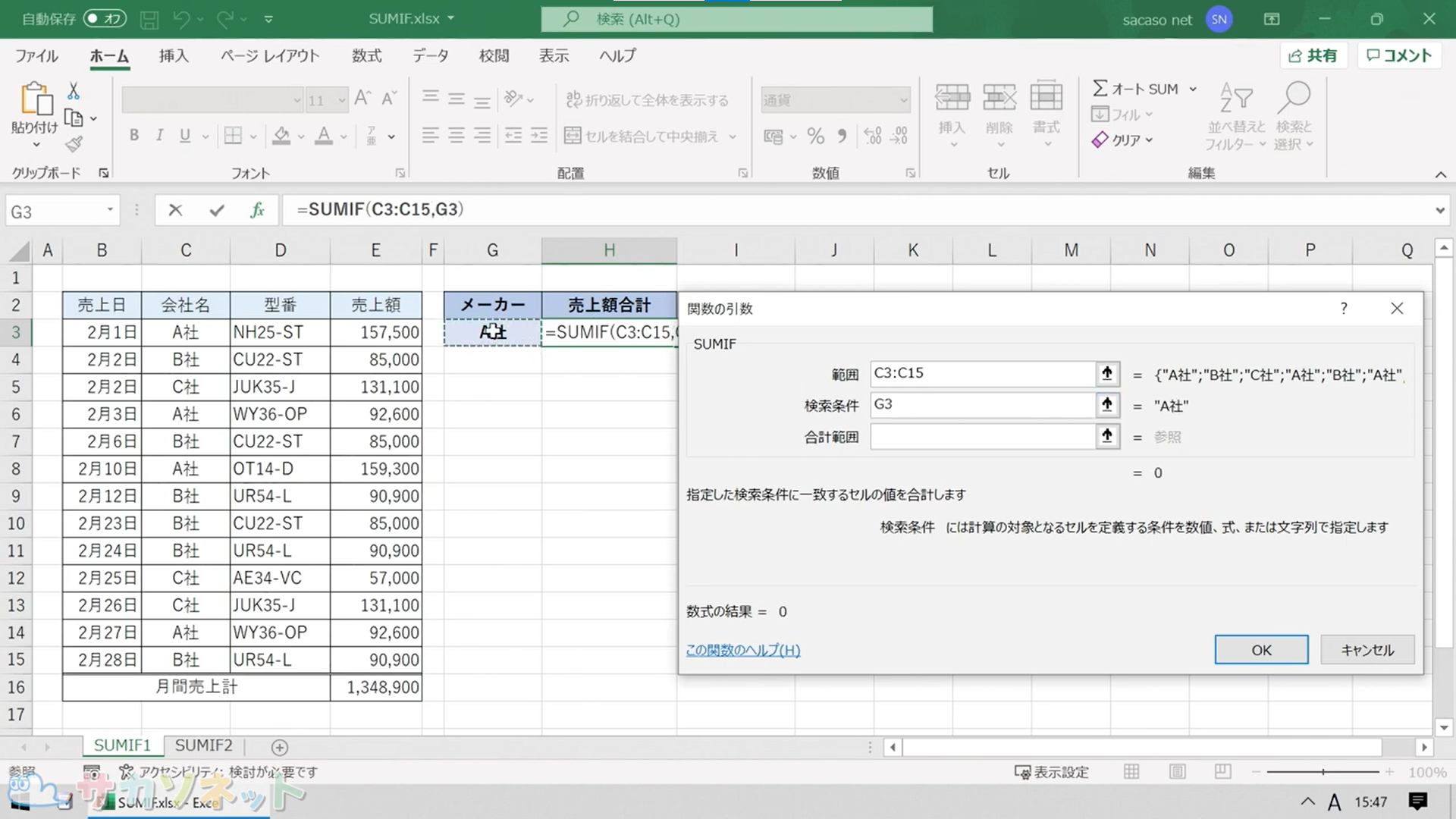
10.「合計範囲」に、合計を出したい数値が入っている範囲をドラッグで指定します
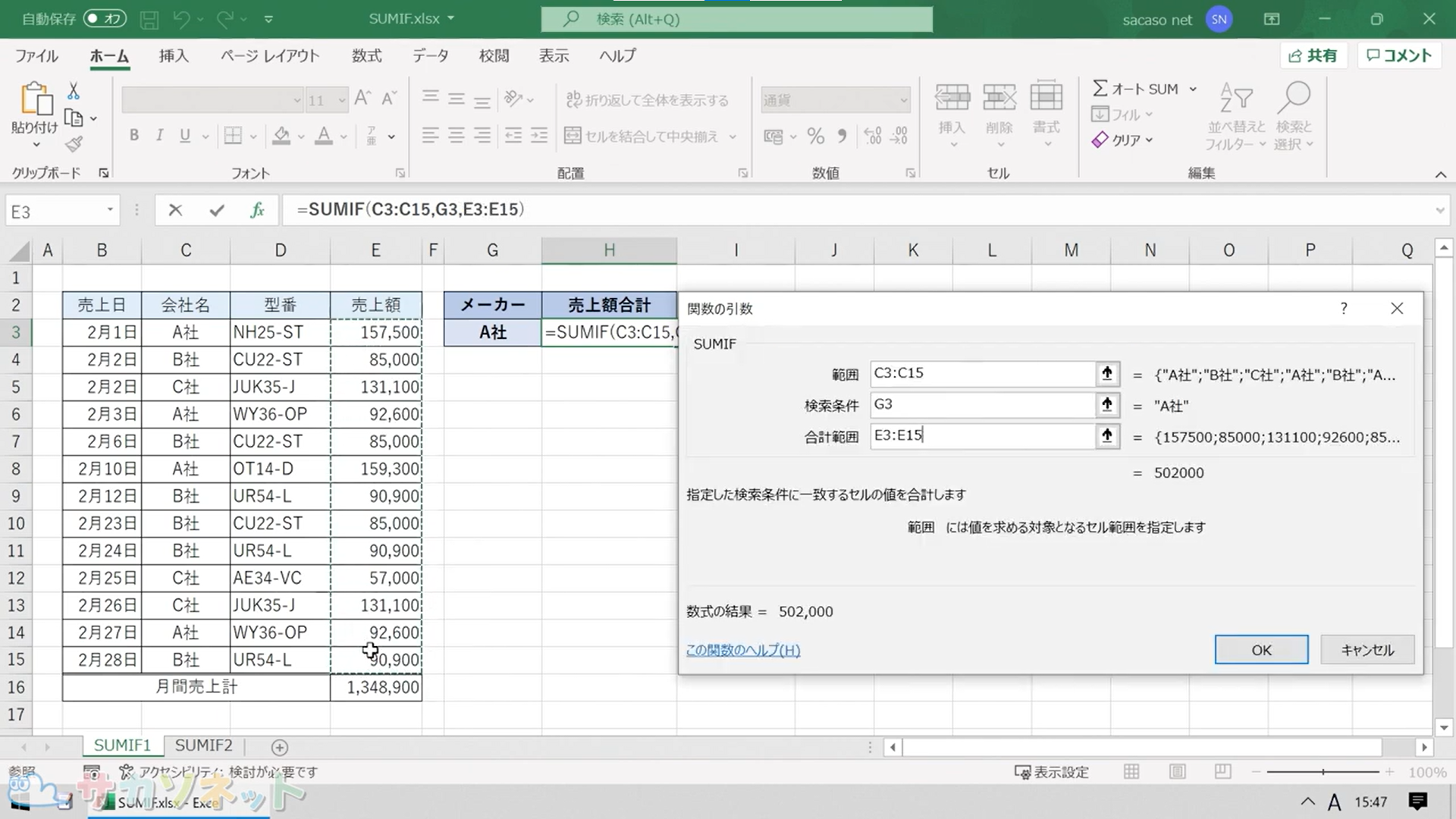
11.「引数」の下に結果が表示されているのを確認します
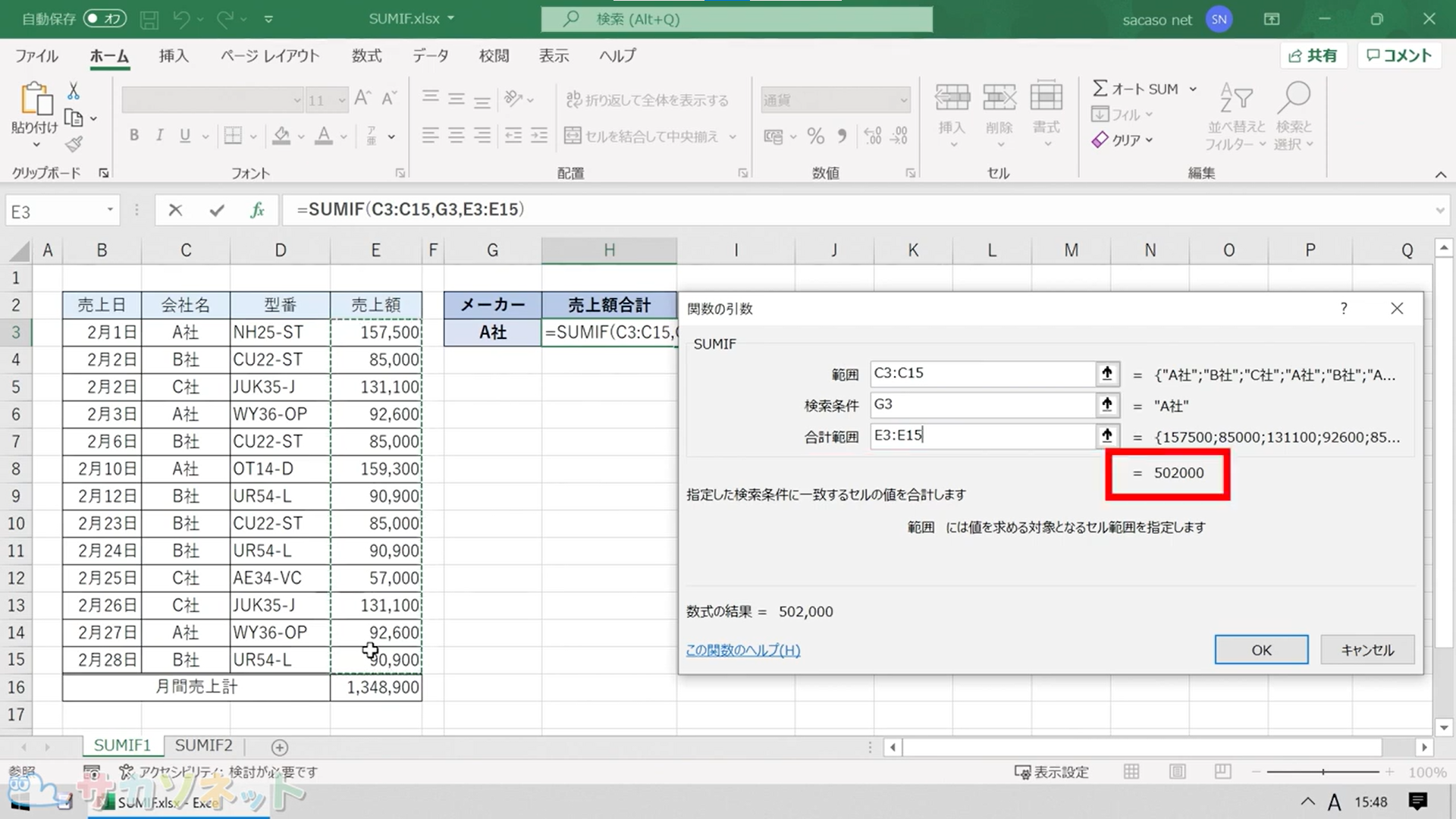
12.「OK」ボタンをクリックします
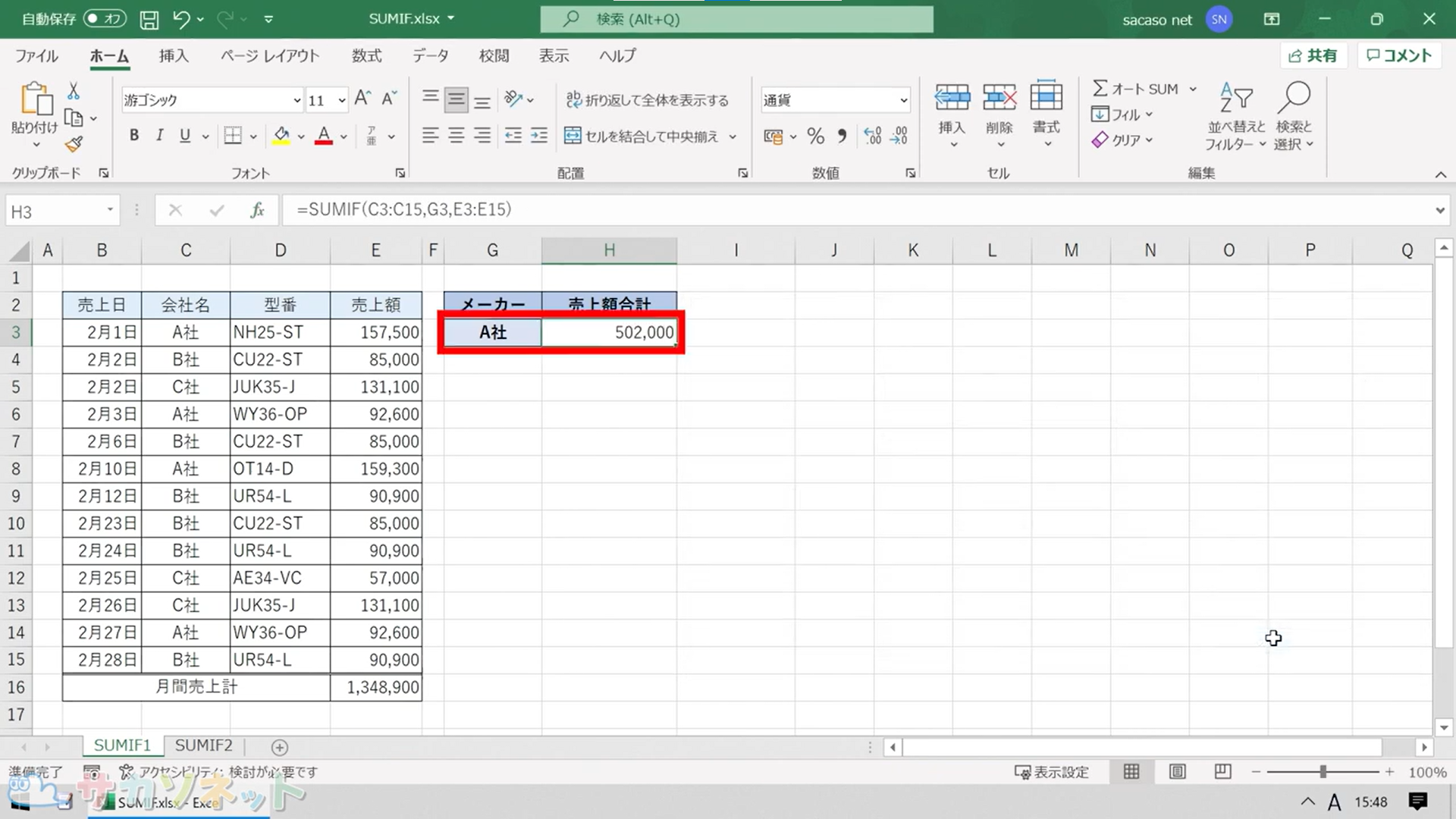
式をコピーする場合のSUMIF関数(サムイフ関数)の使い方
例えば下の場合に、「A社」の合計の式を「B社」「C社」にコピーして答えを求めることができます
式をコピーする際は、「範囲」と名前がついている引数は、絶対参照にする必要がある場合がほとんどですので注意しましょう
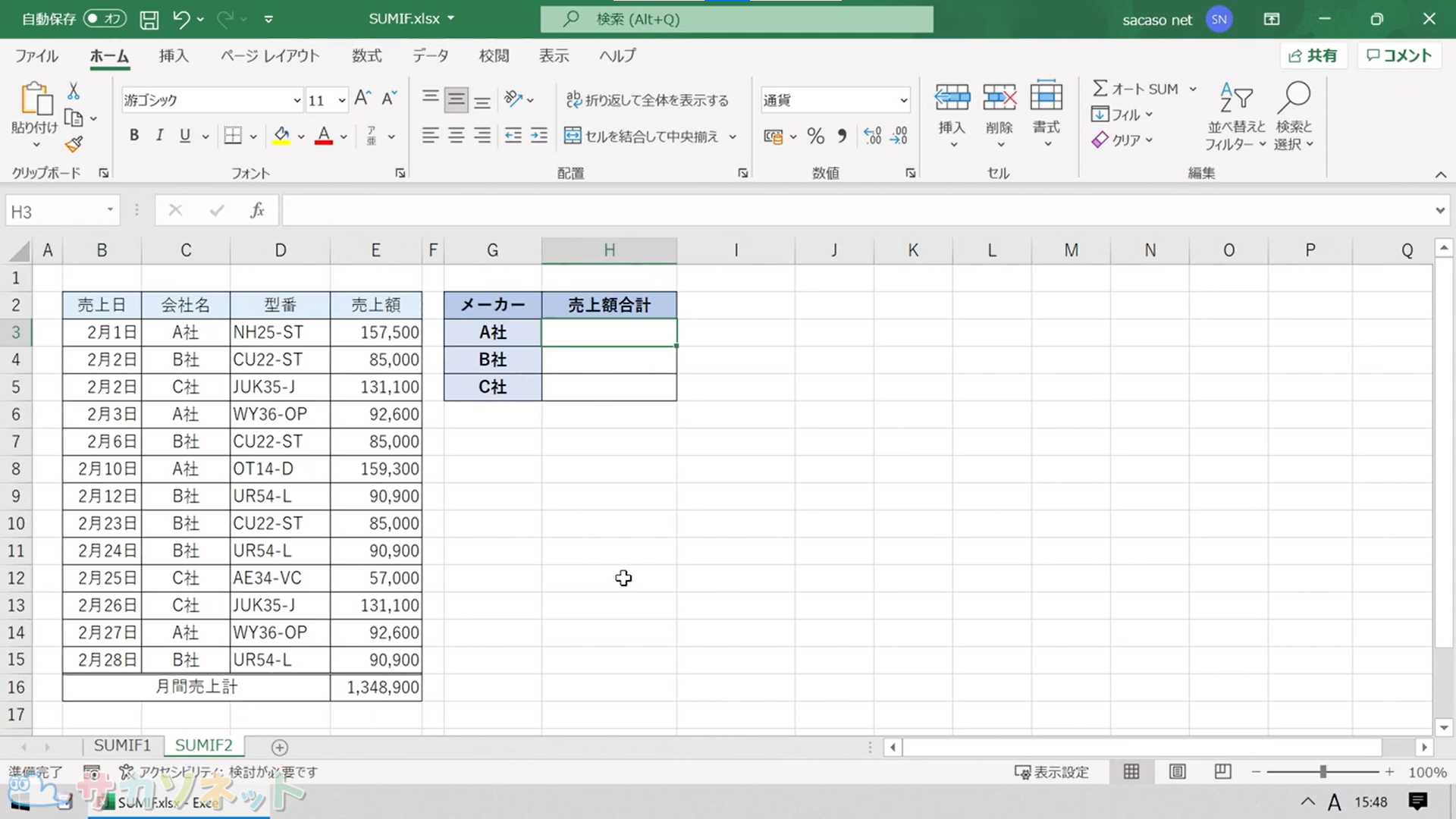
1.「計算式」を入力するセルをクリックします
2.「=(イコール)」をキーボードから入力します
3.「SUMIF関数」の先頭文字「su」を入力します
4.「su」から始まる関数が一覧で表示されるので「SUMIF」をダブルクリックします
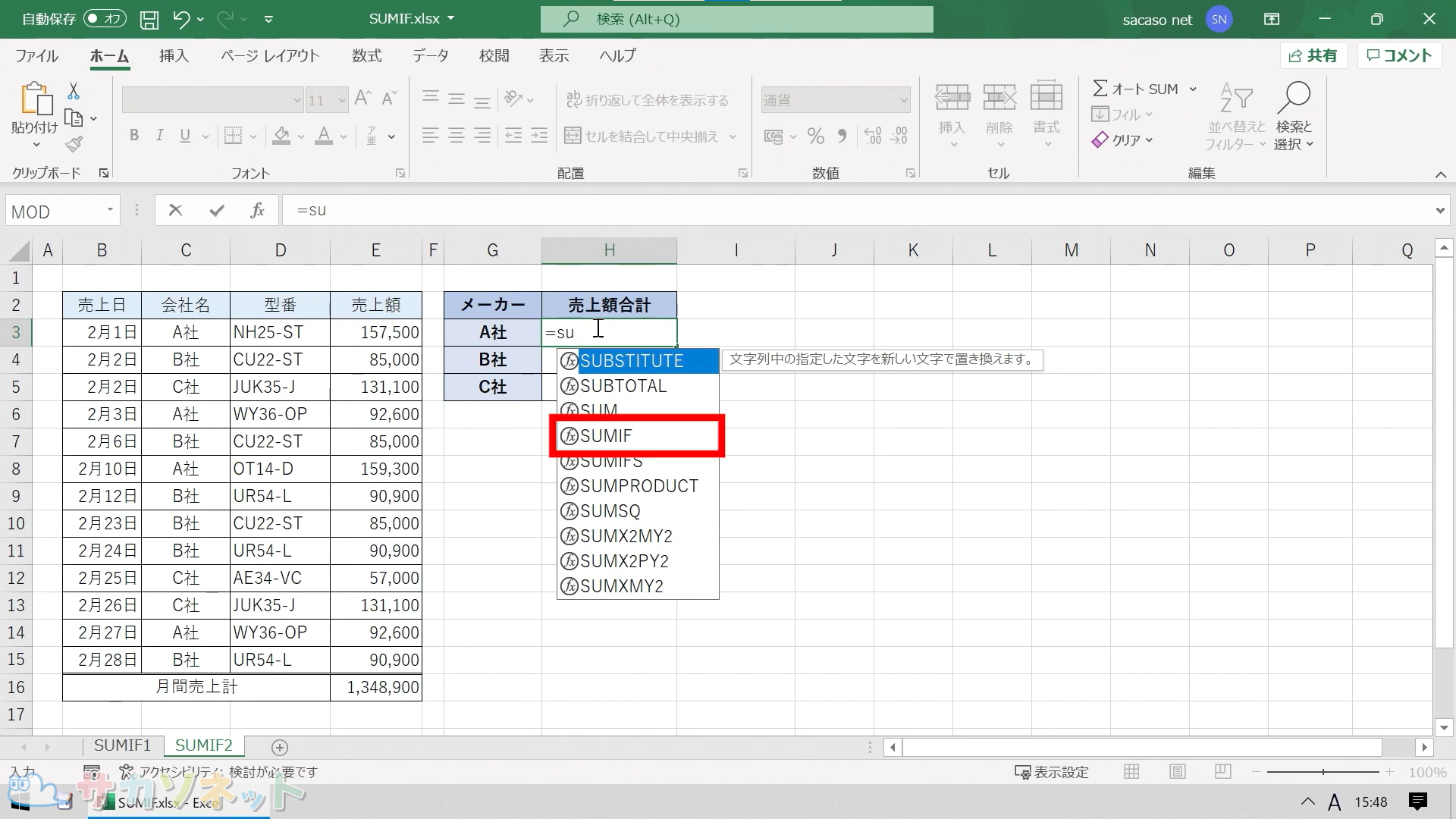
5.関数挿入ボタンをクリックします
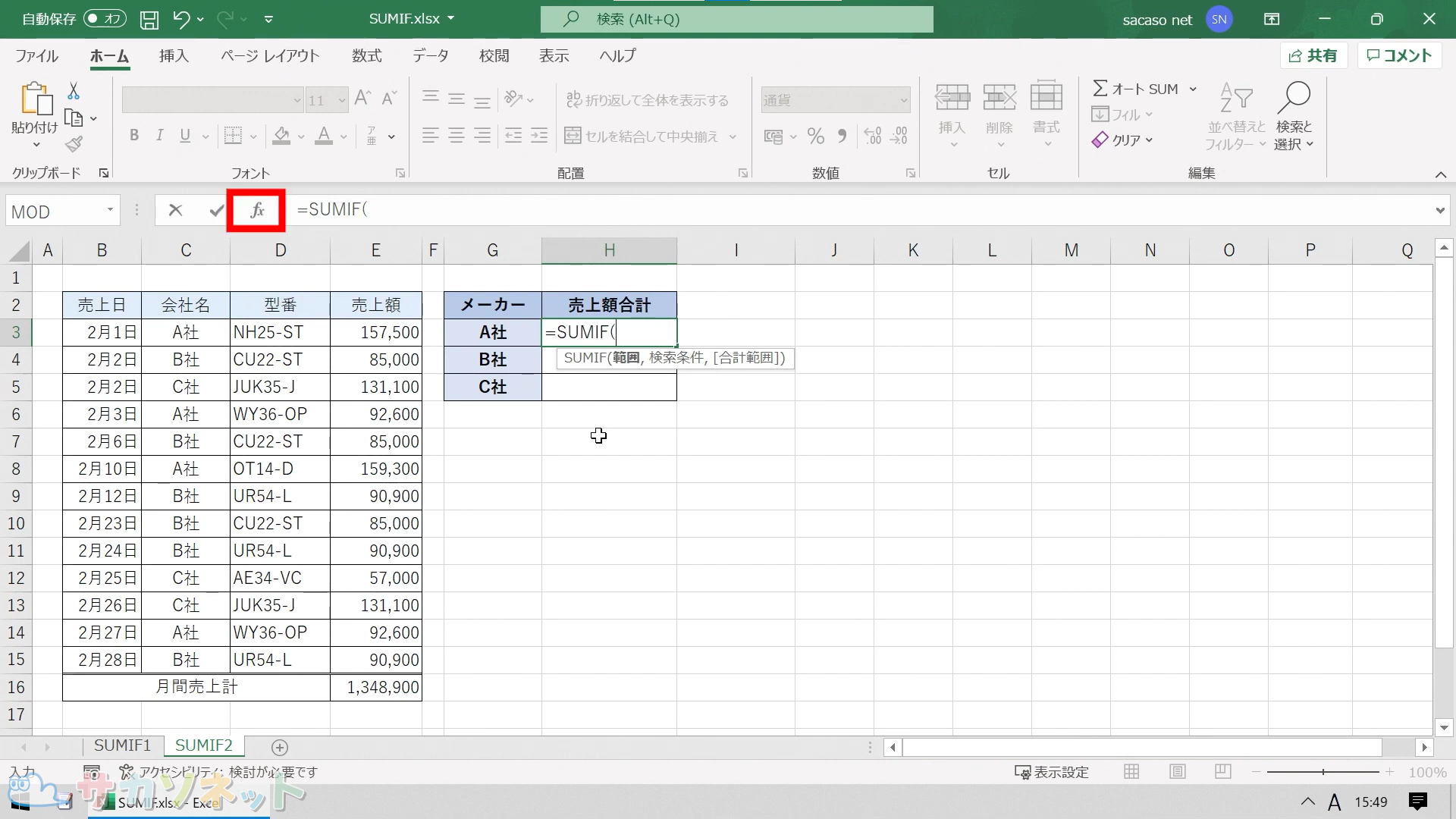
6.「SUMIF関数」のダイアログボックスが表示されます
7.「範囲」に、条件に一致するものを探す範囲をドラッグで指定します
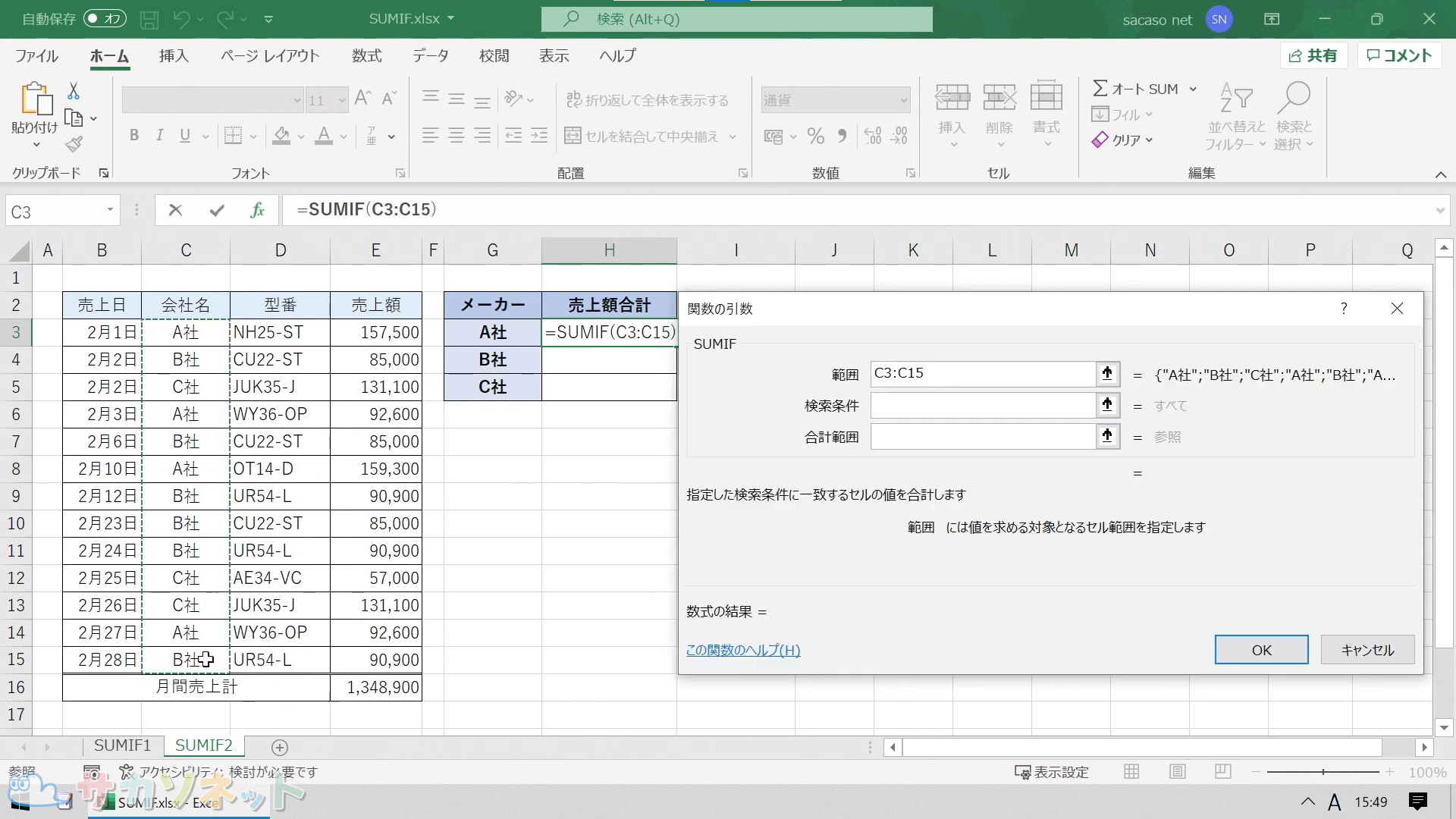
8.式をコピーしたときに範囲を固定するために、「F4」キーを押して絶対参照にします
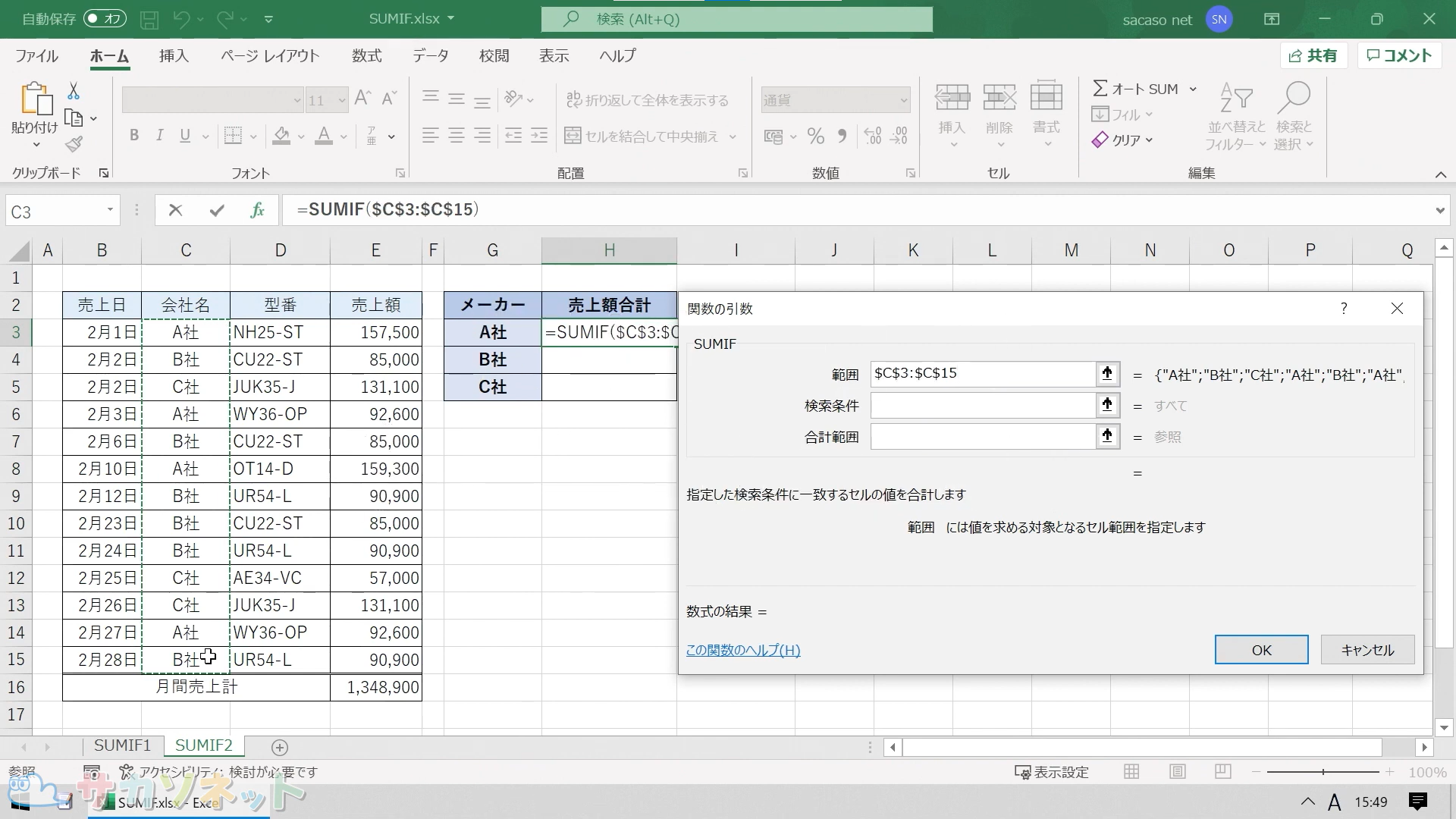
9.「検索条件」に、条件にあたる値を入力します
セルに入っている値を検索条件にする場合は、そのセルをクリックで指定します
今回は式をコピーして、「検索条件」を「B社」「C社」と参照したいので、相対参照のままにしておきます
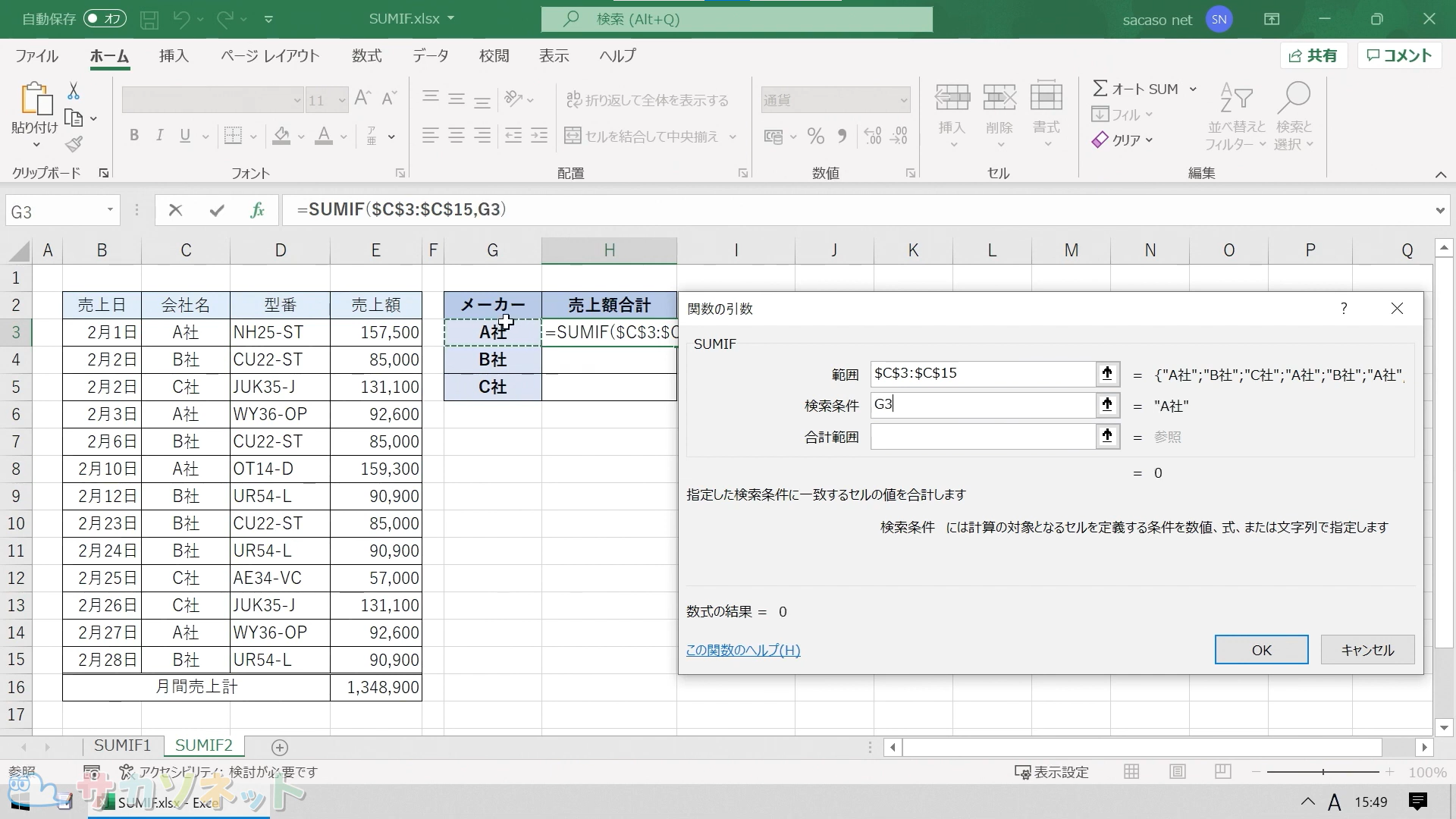
10.「合計範囲」に、合計を出したい数値が入っている範囲をドラッグで指定します
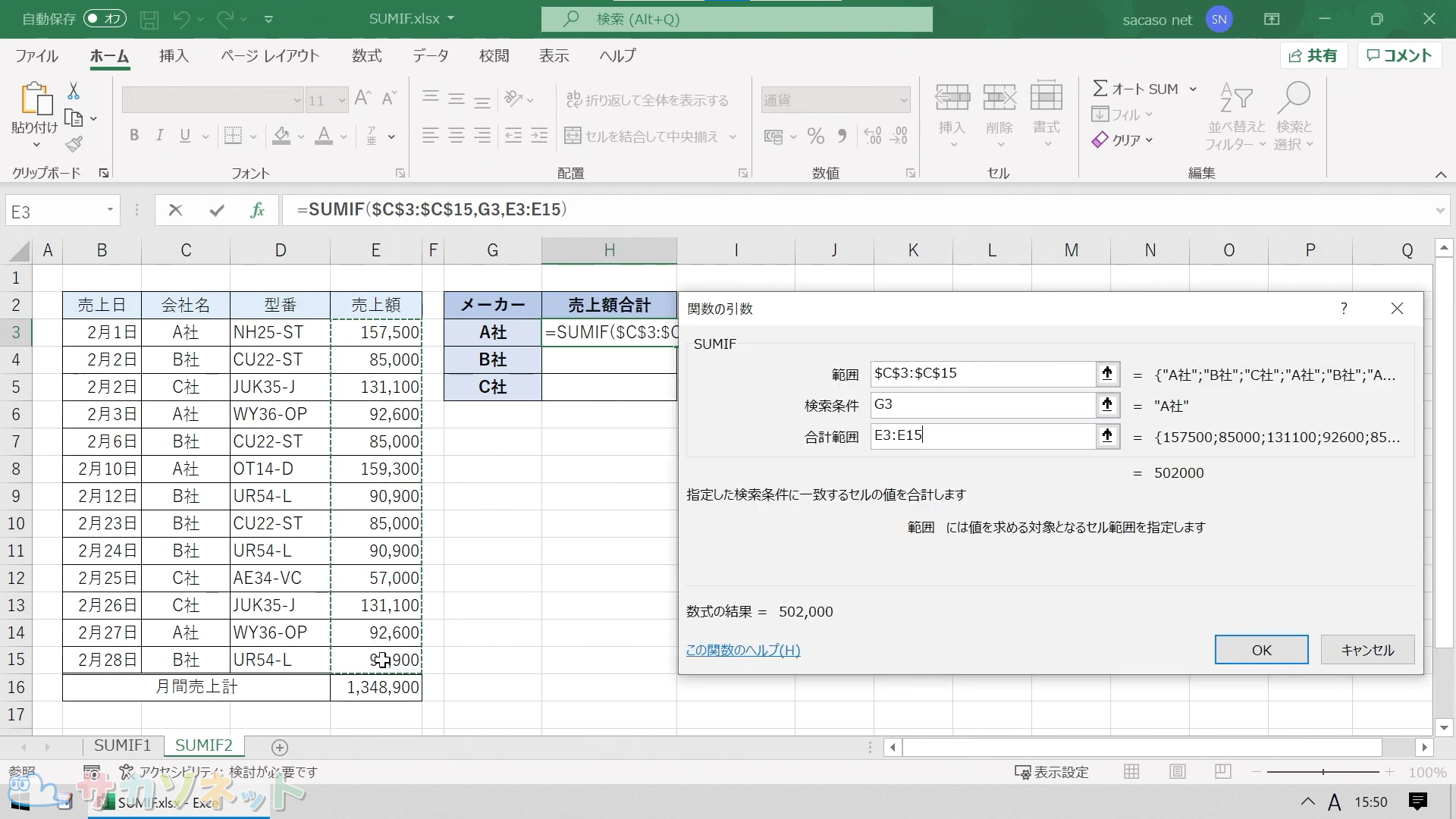
11.式をコピーしたときに範囲を固定するために、「F4」キーを押して絶対参照にします
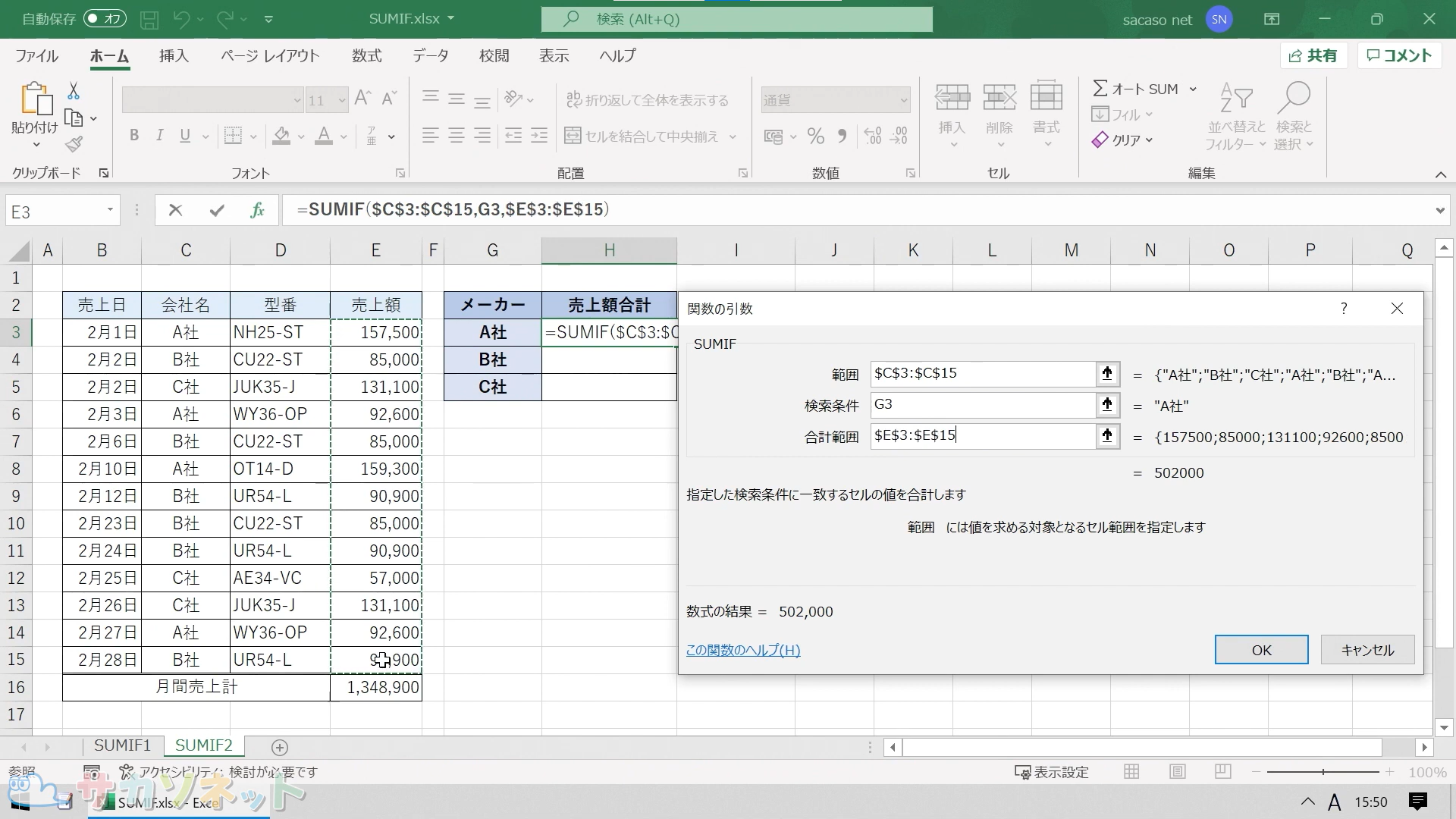
12.「引数」の下に結果が表示されているのを確認します
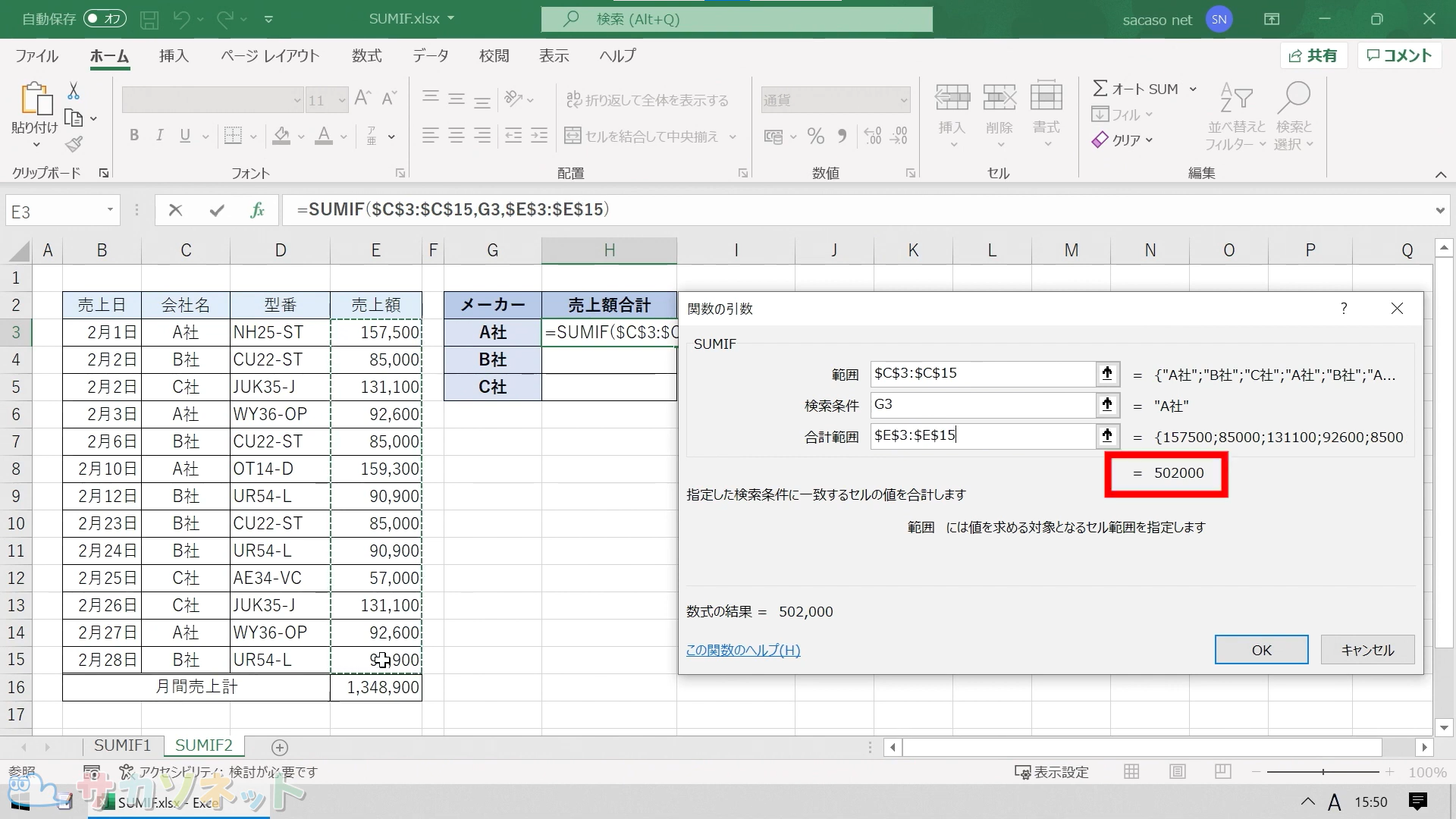
13.「OKボタン」をクリックします
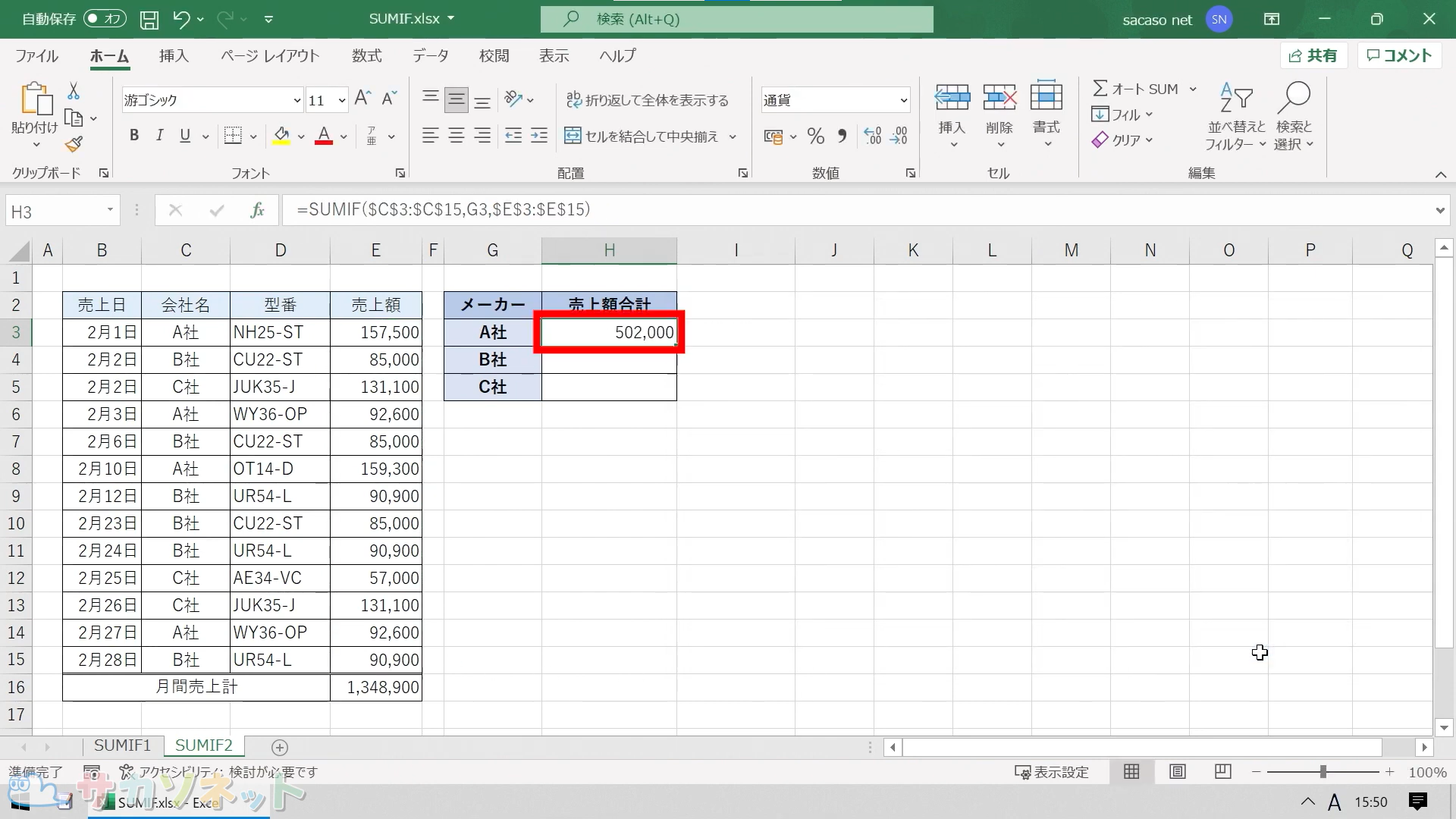
14. 式をドラッグまたはダブルクリックでコピーします
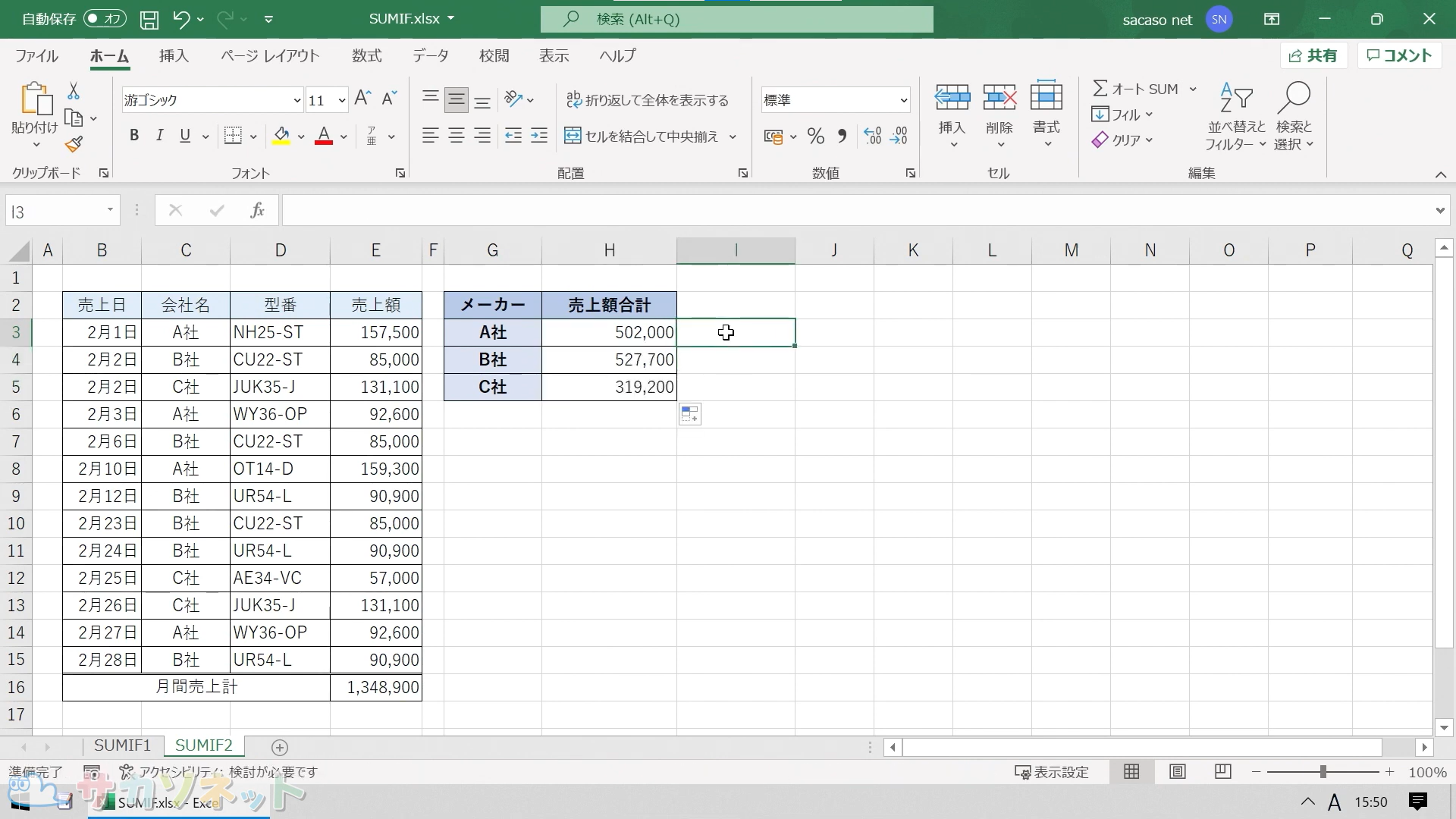
SUMIF関数(サムイフ関数)の答えの確認
今回の問題で、出した答えが正しいのかを確認する方法を見てみましょう
SUMIF関数で求めた会社ごとの合計を合計します
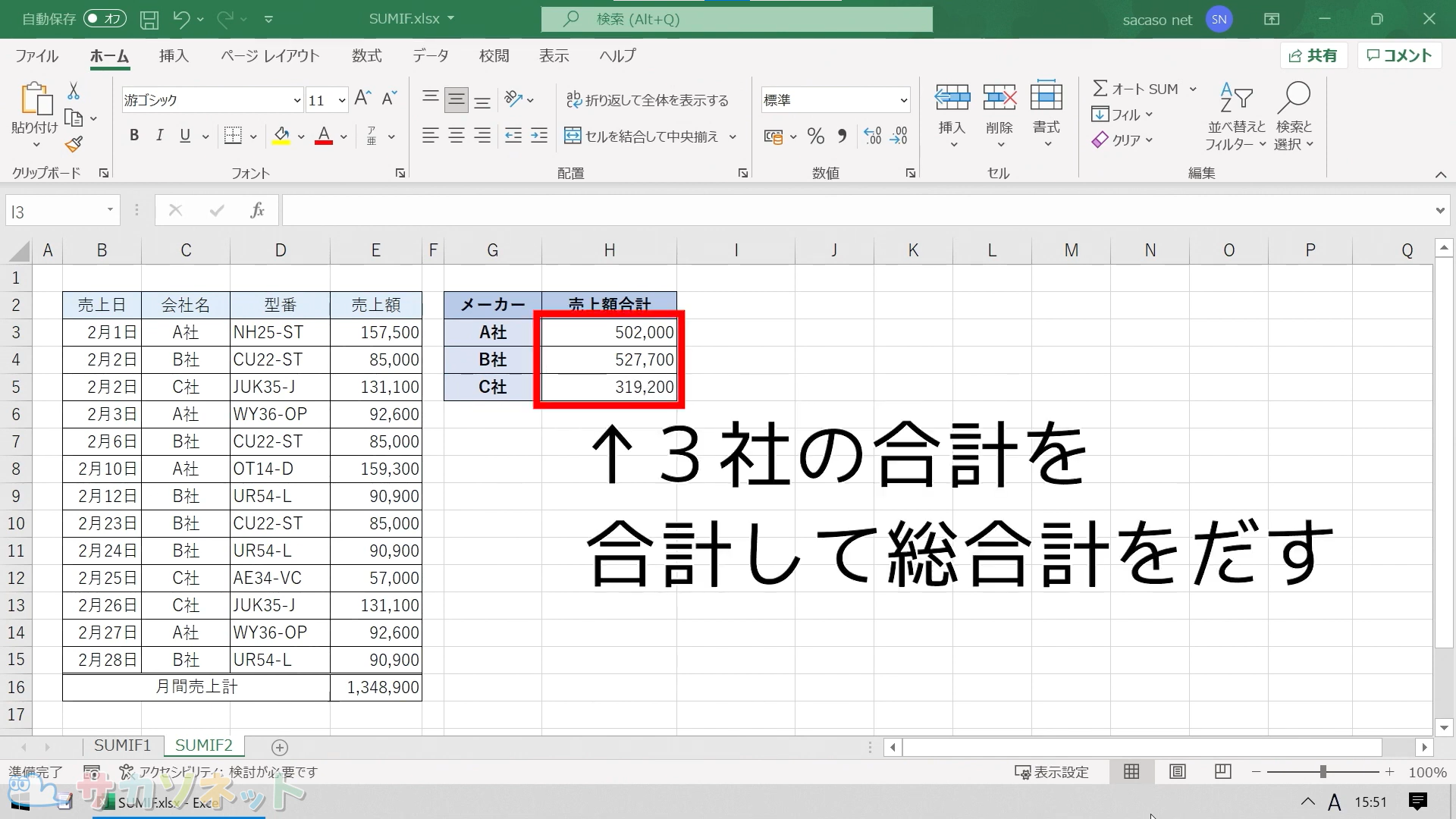
1.「計算式」を入力する任意のセルをクリックします
2.「ホーム」タブにある「オートサム」ボタンをクリックします
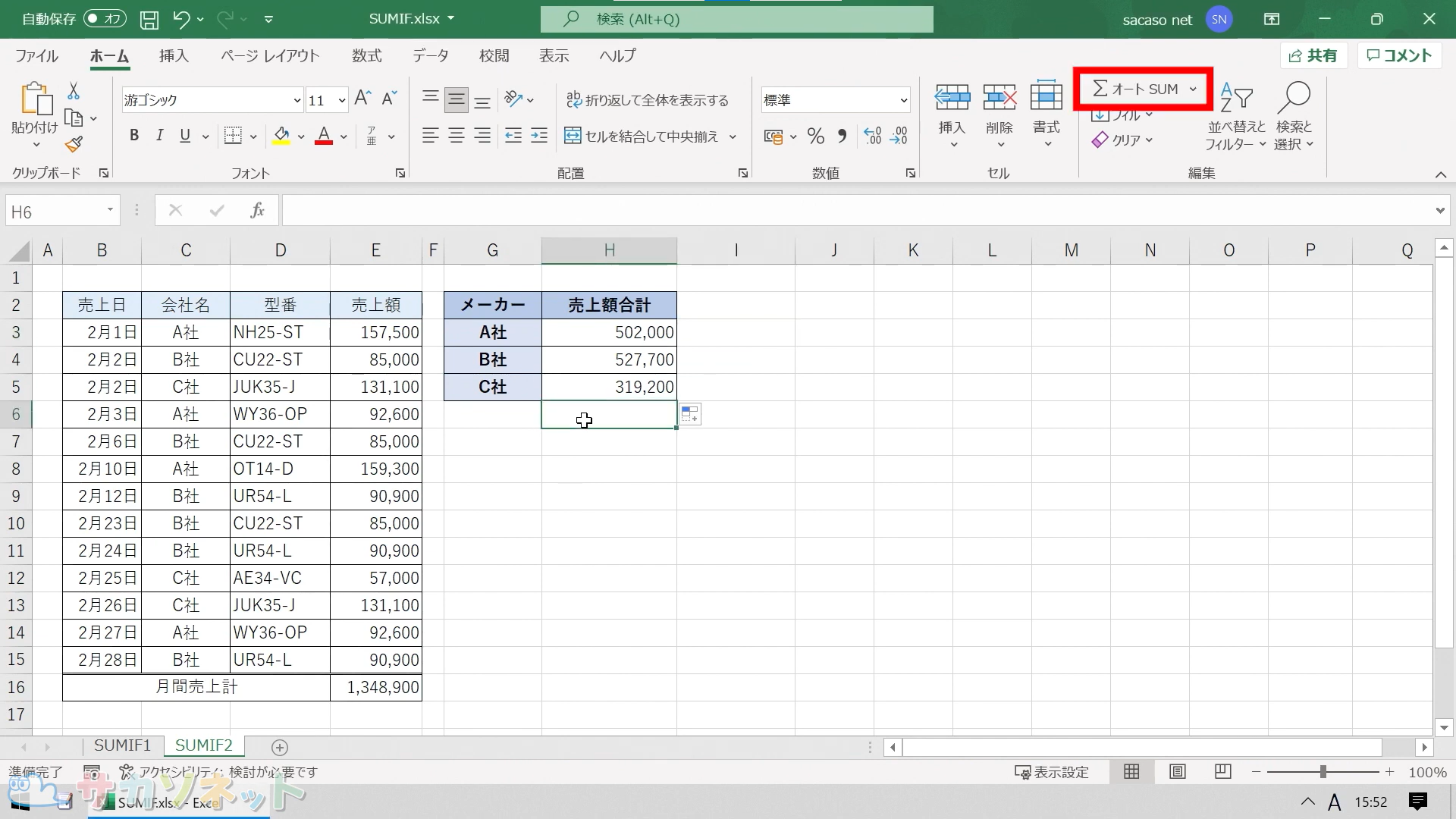
3. 自動でSUM関数が作られ、範囲が選択されます
正しい範囲が選択されているか、必ず確認します
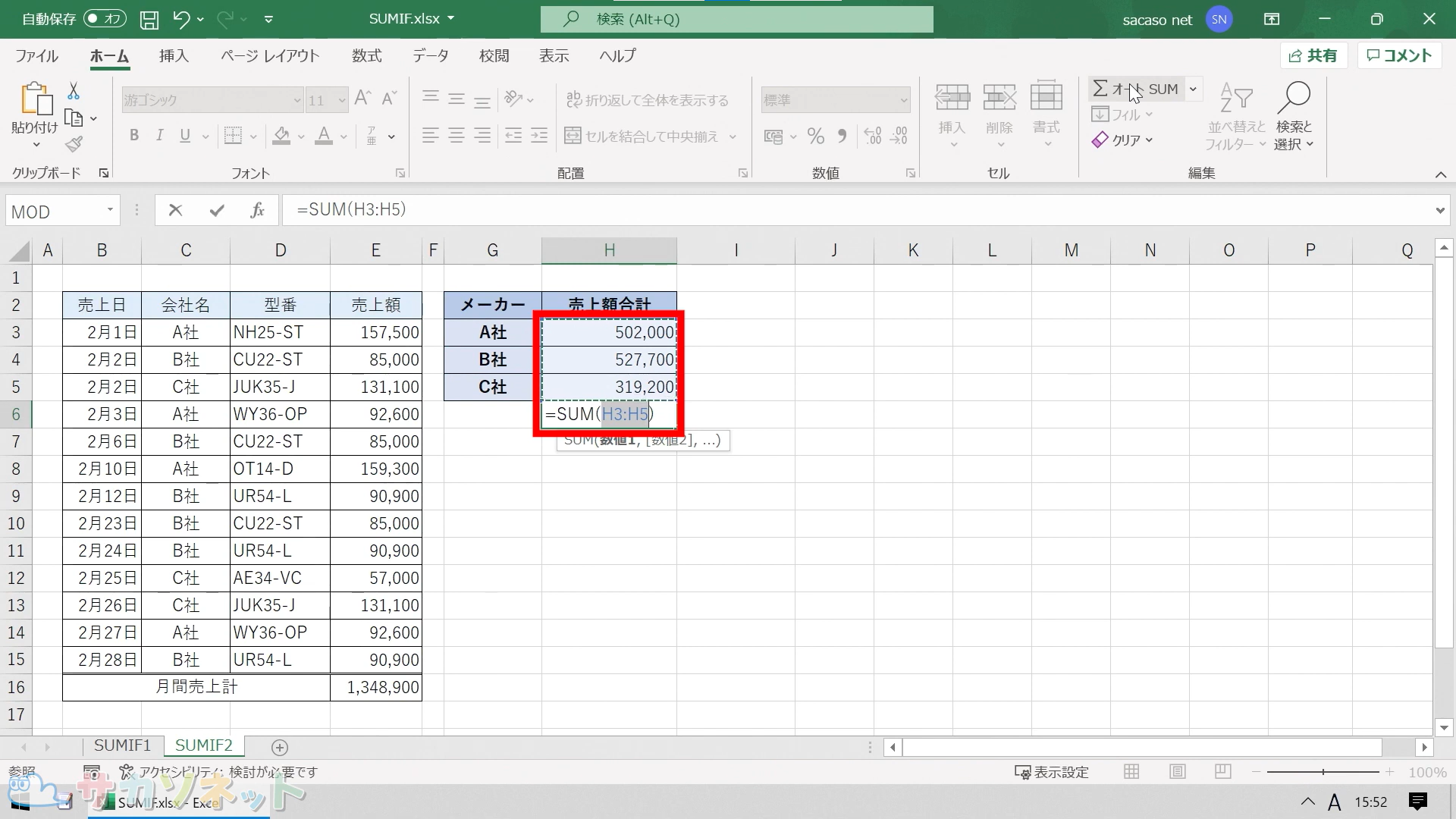
4.「ENTER」キーを押します
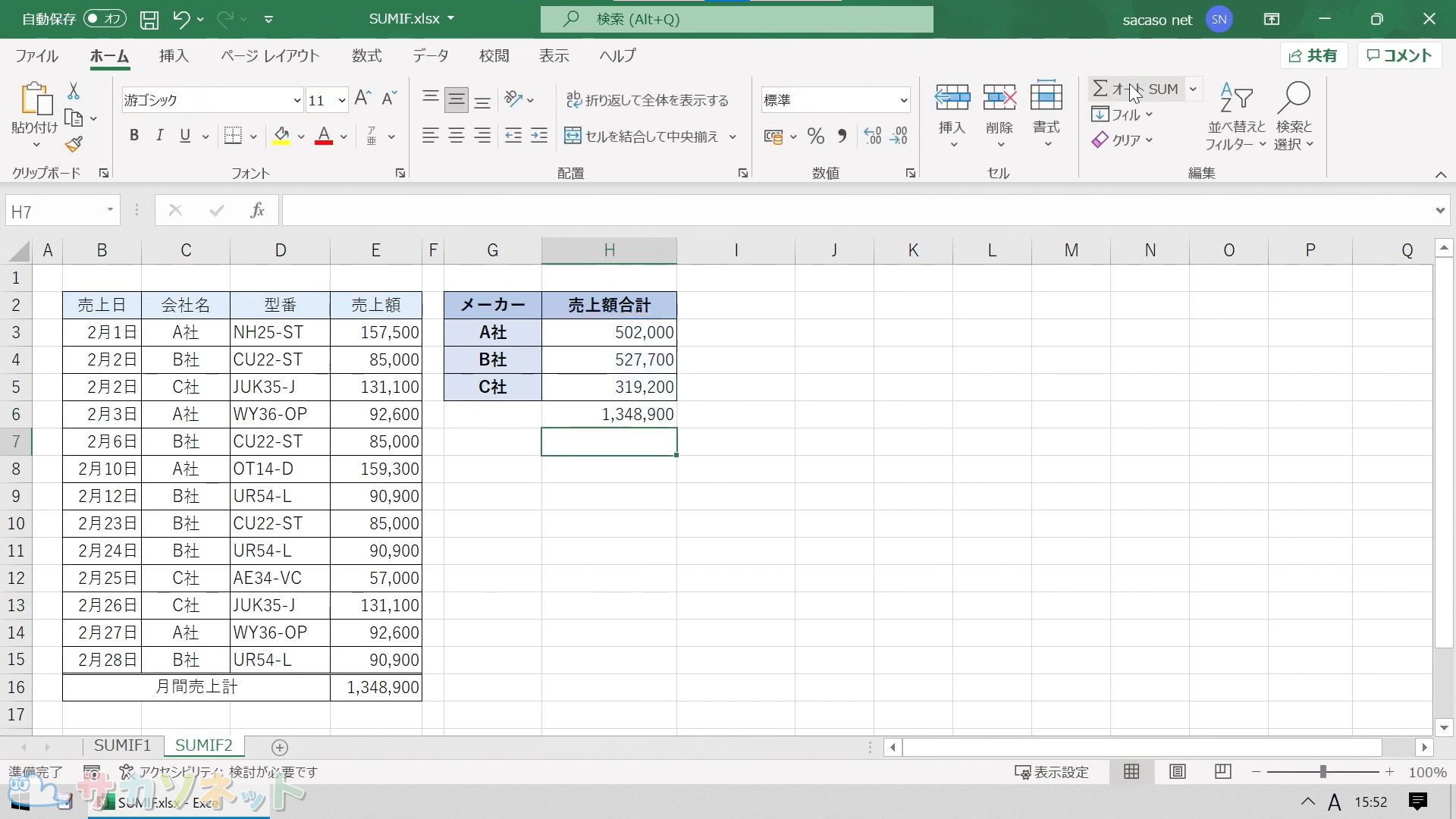
月間売上計と、SUMIF関数で求めた合計の総合計が一致していれば、正しく計算ができています
違う場合は、絶対参照にし忘れていないかなど、式を確認してみましょう
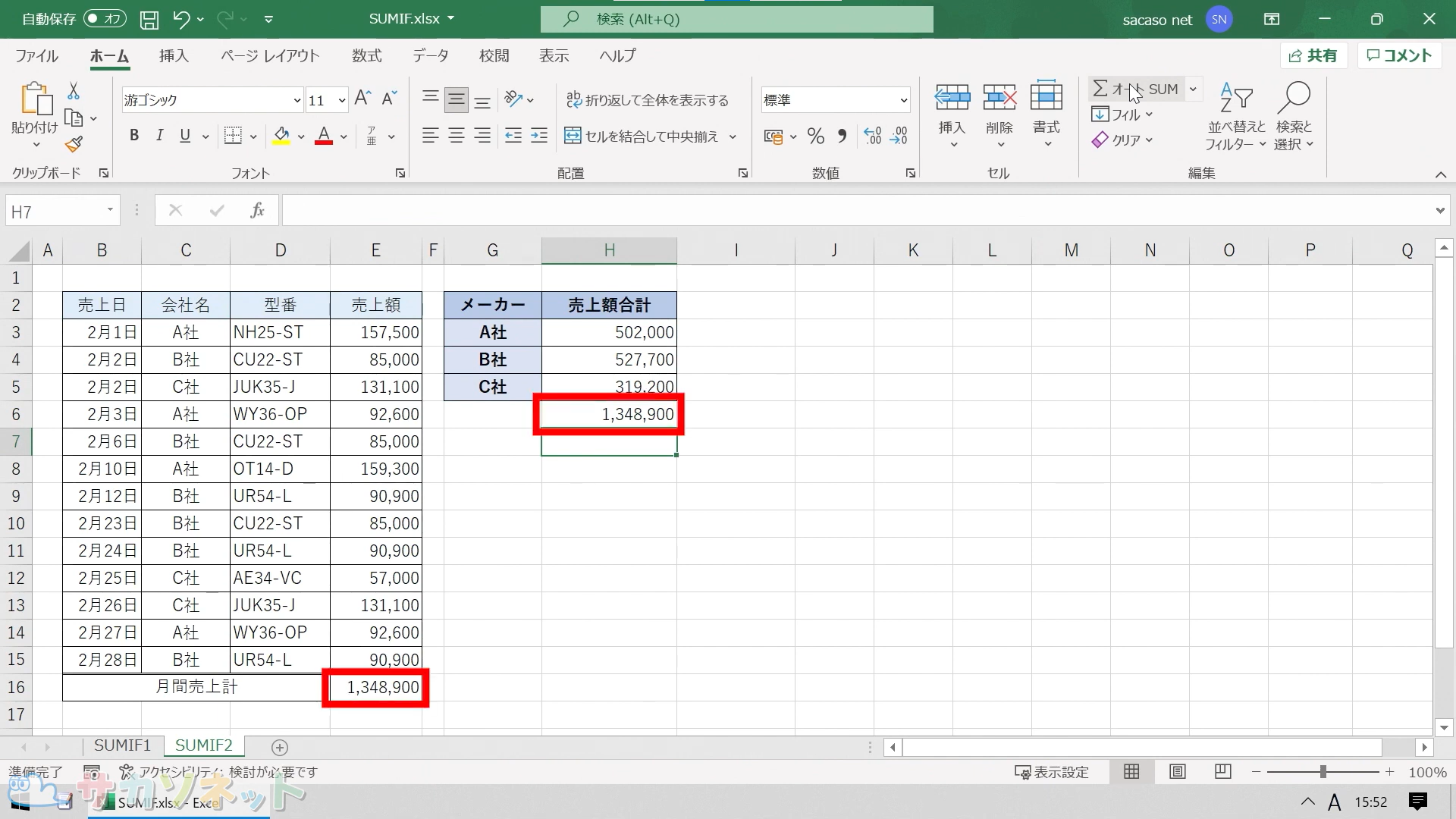
SUMIF関数(サムイフ関数)の使い方は以上になります
他に、複数の条件で数を合計する「SUMIFS関数(カウントイフス関数)」もあります
こちらで使用したエクセルデータ(表)は無料でダウンロードできます。しかしダウンロードしたデータは編集ができない状態になっております。以下の「注意:保護ビューについて」を確認してからダウンロードしましょう。
注意:「保護ビュー」について
基本的にダウンロードしたエクセルやワードのファイルは、セキュリティ対策のため「保護ビュー」状態になっており編集ができません。画面上部にも「インターネットから入手したファイルは、ウイルスに感染している可能性があります。編集する必要がなければ、保護ビューのままにしておくことをお勧めします」と表示されます。「編集を有効にする」ボタンがあるので、そちらをクリックして「保護ビュー」を解除してからご利用ください。


サカソネットで公開しているデータはウイルスチェックをしております。安心してご利用ください。
